Como consultar o valor de repasse ao proprietário
O CIM IMOB oferece a gestão completa para a sua imobiliária, ao criar uma locação o sistema gera todos os registros financeiros relacionados, por exemplo. E uma das informações que o sistema gera com base nas locações e/ou vendas, é o valor de repasse ao proprietário.
Como acessar as informações financeiras do proprietário
Para consultar as informações financeiras do proprieta'rios, acesse o módulo Financeiro > Contatos, conforme a imagem abaixo:
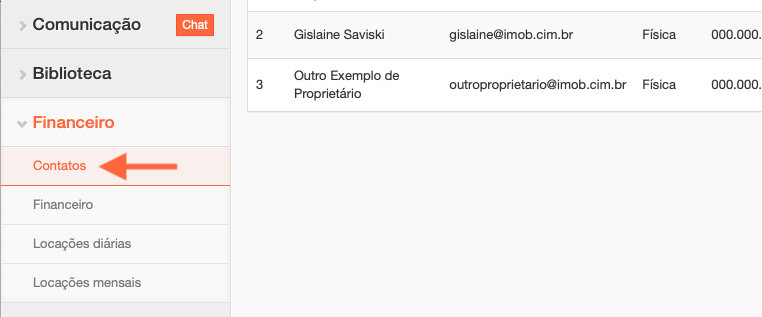
Para aprender como cadastrar contatos no CIM IMOB, veja o artigo Aprenda a cadastrar contatos no CIM IMOB.
No módulo de contatos, selecione a aba Proprietários, conforme a imagem abaixo:
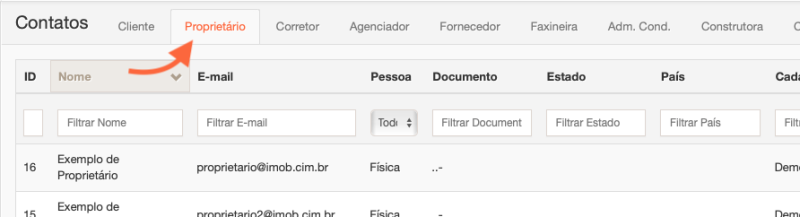
O sistema irá exibir a lista de proprietários cadastrados no sistema. Encontre o contato desejado na lista, e clique na seta ao lado de visualizar e selecione a opção Financeiro por período:
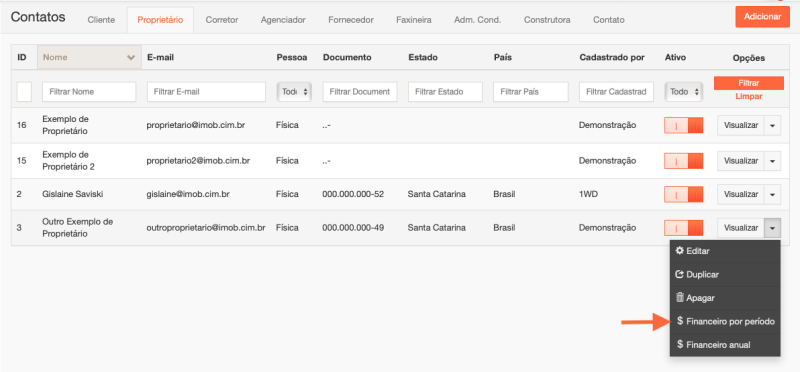
O relatório abaixo será exibido:
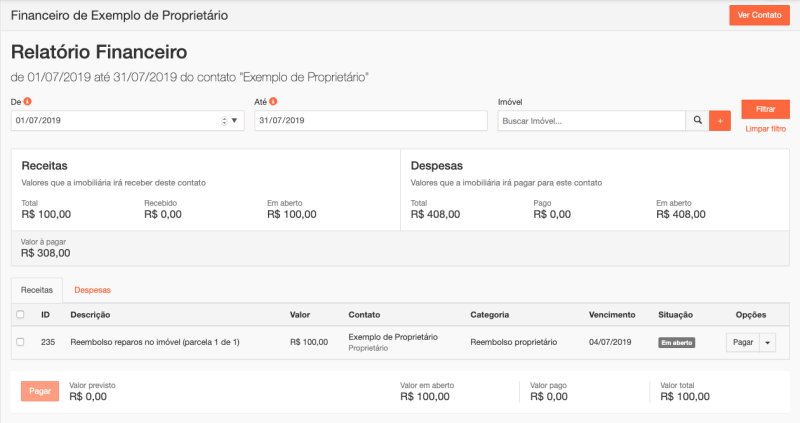
Por padrão o sistema gera o relatório do mês atual e lista as receitas e depesas de todos os imóveis do proprietário.
Se necessário, poderá selecionar outro período, o sistema permite gerar o relatório de no máximo 180 dias (6 meses).
Além disso, poderá filtrar o relatório financeiro, separadamento por imóvel, basta selecionar o imóvel desejado no filtro Imóvel.

Logo abaixo dos filtros, aparece o resumo financeiro das Receitas e Despesas, separadas em Total, Recebido / Pago e Em aberto, conforme a imagem abaixo:

Além de exibir os valores de receita e despesas, o sistema apura o saldo à pagar ou à receber do proprietário. Este saldo irá aparecer logo abaixo do resumo, conforme podemos verificar na imagem acima.
Seguindo o relatório, abaixo temos o detalhamento das receitas e despesa. A lista aparece separada em abas, conforme a imagem abaixo:
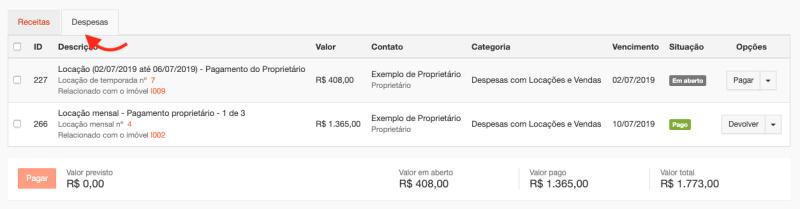
Na aba receitas, estão classificados os valores que a imobiliária irá receber do proprietário.
E na aba despesas, serão exibidos os valores referente aos repasses de aluguel ou outros valores que a imobiliária deverá pagar ao proprietário.
O sistema exibe a lista com todas as receitas ou despesas do período selecionado, e você poderá consultar o valor em aberto, valor pago e valor total.
Para efetuar o pagamento dos valores no sistema, clique no botão Pagar, ao lado do registro desejado. Ou execute ações em massa, selecione todos os registros desejados, confira o valor e clique em Pagar.
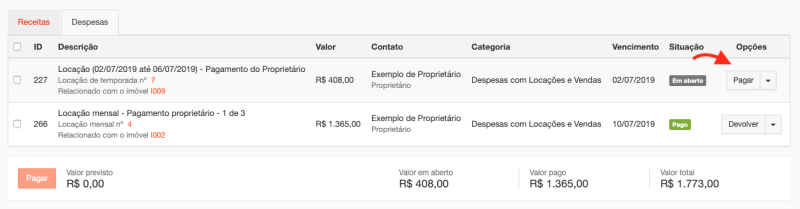
Como imprimir o relatório
Caso seja necessário, você poderá imprimir o relatório financeiro do proprietário. Para isso, após selecionar o período desejado, clique em Imprimir, conforme a imagem abaixo:
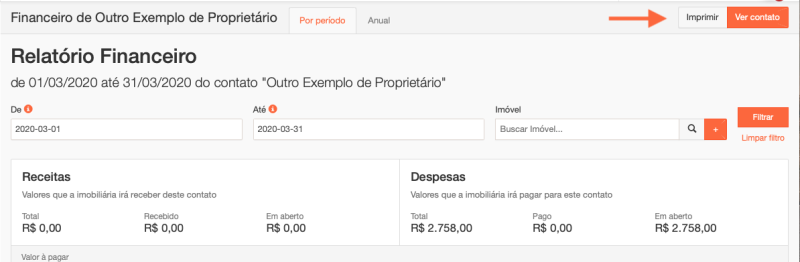
E siga as orientações para impressão.
Se ficou alguma dúvida de consultar os registros financeiros do proprietário no CIM IMOB, por favor abra um chamado :)